 Tutorial sistem
Tutorial sistem
 MAC
MAC
 iPhone Tidak Bergetar pada Mod Senyap atau Dering? 8 Pembaikan yang Boleh Anda Cuba
iPhone Tidak Bergetar pada Mod Senyap atau Dering? 8 Pembaikan yang Boleh Anda Cuba
iPhone Tidak Bergetar pada Mod Senyap atau Dering? 8 Pembaikan yang Boleh Anda Cuba
Untuk memastikan iPhone anda boleh bergetar untuk memberitahu anda pada setiap masa, berikut ialah perkara yang boleh anda lakukan apabila anda mendapati iPhone anda tidak bergetar pada mod Senyap atau Dering.
1. Semak Mod Semasa iPhone Anda
Sebelum meneruskan untuk mengubah suai tetapan bunyi iPhone anda, semak sama ada iPhone anda berada dalam mod yang anda mahukan. Lihat sebelah iPhone anda untuk suis Dering/Senyap.
Jika anda dapat melihat jalur oren, iPhone anda berada dalam mod Senyap. Tekan suis (supaya jalur oren tidak lagi ditunjukkan) untuk meletakkan iPhone anda kembali dalam mod Dering.

2. Hidupkan Sistem Haptics
Maklum balas haptik ialah ciri iPhone yang memberikan tindak balas fizikal, biasanya dalam bentuk nadi atau getaran halus, semasa anda berinteraksi dengan peranti anda. Jika anda tidak mendayakan System Haptics, ini akan menyebabkan iPhone anda tidak bergetar sama sekali.
Untuk menghidupkan System Haptics, pergi ke Tetapan > Bunyi & Haptik. Kemudian, togol pada System Haptics.
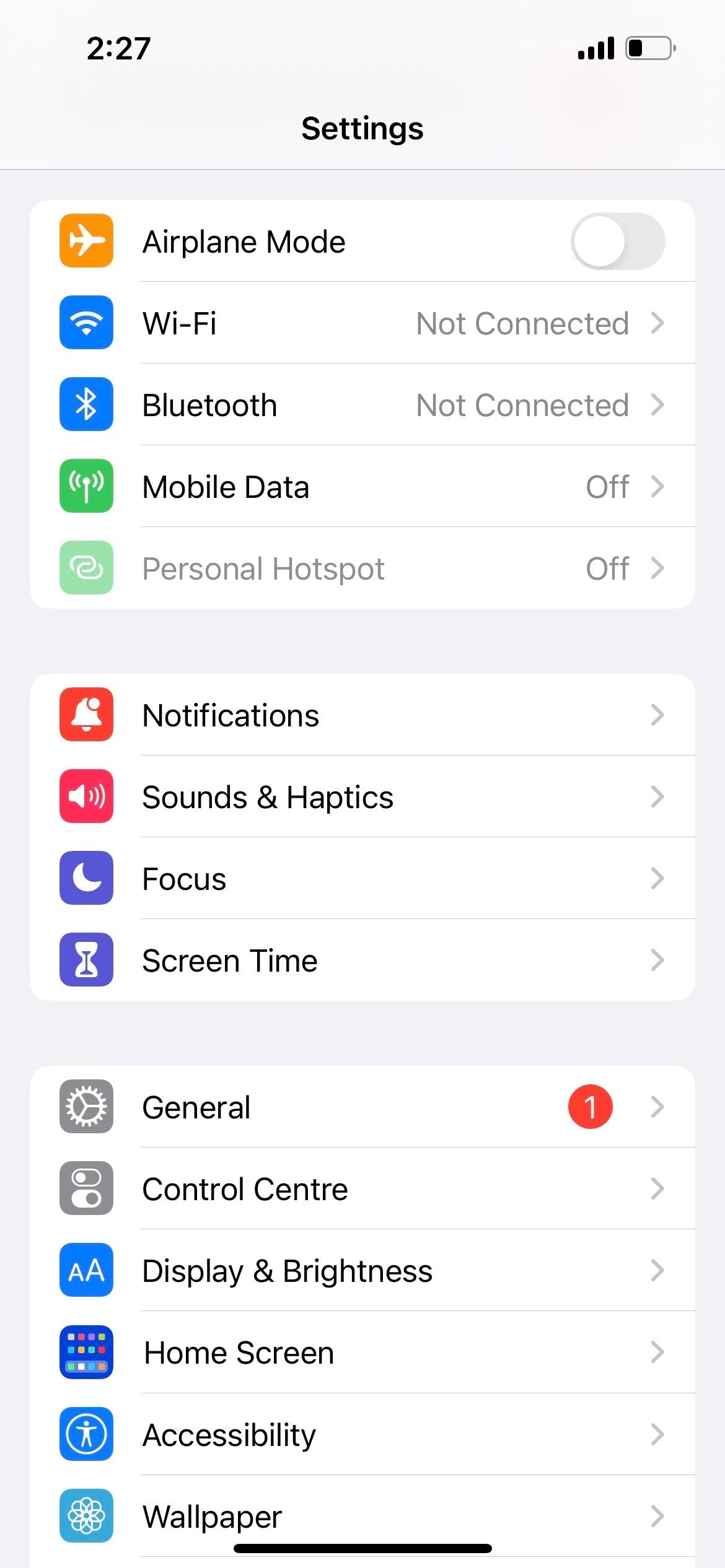
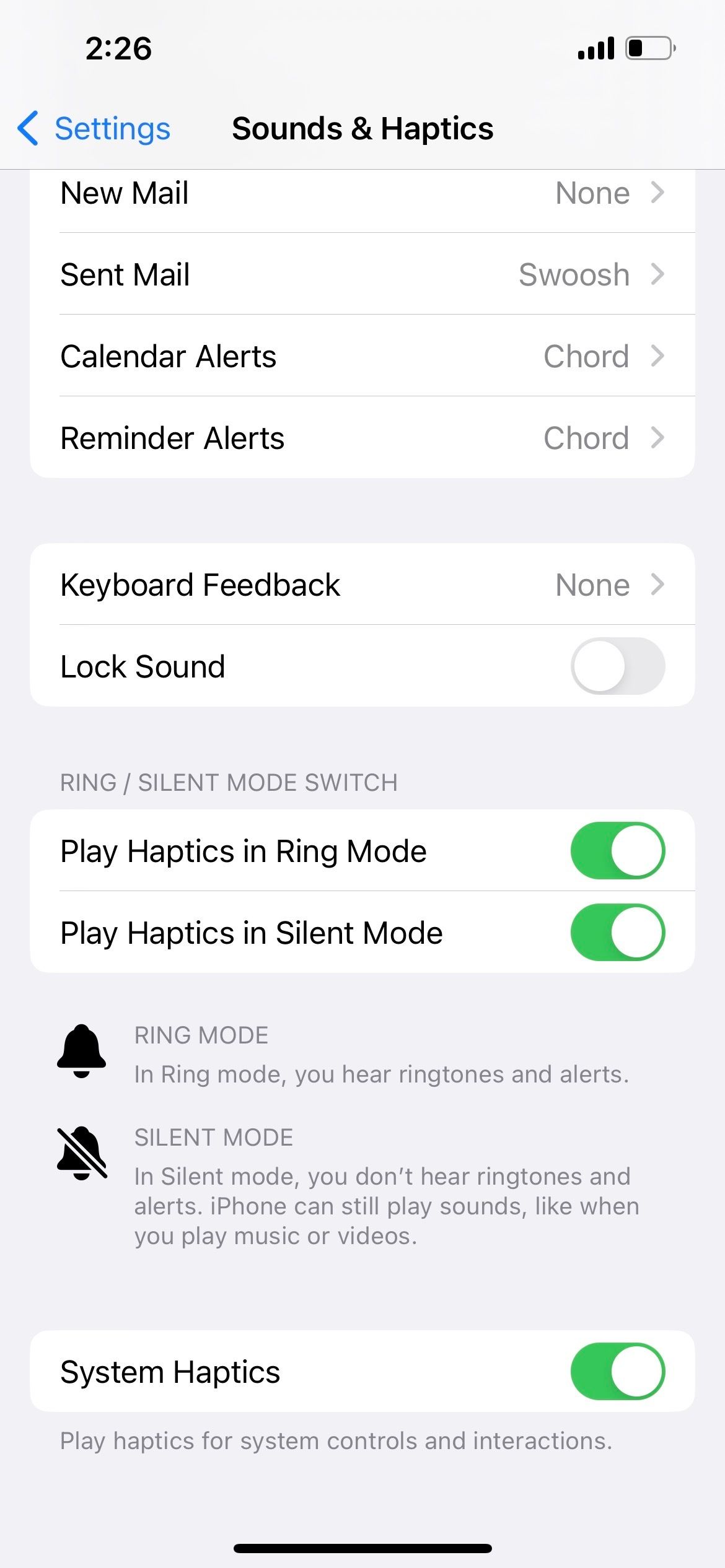
3. Dayakan Getaran dalam Kebolehcapaian
Selain Bunyi & Haptik, tempat lain yang perlu anda semak ialah tetapan Kebolehcapaian anda. Jika getaran tidak didayakan di sini, iPhone anda juga tidak akan bergetar pada mod Senyap atau Dering.
Oleh itu, pergi ke Tetapan > Kebolehcapaian > Sentuh, kemudian togol pada Getaran.



4. Semak Tetapan Getaran Anda untuk Mod Dering dan Senyap
Sekarang, jika iPhone anda bergetar pada mod Senyap tetapi tidak menggunakan mod Dering (atau sebaliknya), ia berkemungkinan kerana anda menetapkan pilihan getaran yang berbeza untuk setiap mod. Untuk menyemak ini, pergi ke Tetapan > Bunyi & Haptik.
Jika anda mahu iPhone anda bergetar tanpa mengira mod yang dipilih, togol pada kedua-dua Main Haptics dalam Mod Dering dan Main Haptics dalam Mod Senyap.

5. Semak Corak Getaran Terpilih untuk Setiap Makluman
Jika anda telah melalui tiga kaedah penyelesaian masalah di atas, tetapi iPhone anda masih tidak bergetar pada mod Senyap atau Dering, sudah tiba masanya untuk menyemak tetapan corak getaran anda.
Pergi ke Tetapan > Bunyi & Haptik. Di bawah bahagian Bunyi dan Corak Haptics, mari mulakan dengan mengetik pada Nada Dering. Kemudian, ketik Getaran.
Di sinilah anda boleh menetapkan amaran getaran tersuai pada iPhone anda. Tetapi antara pilihan getaran yang tersedia, perhatikan bahawa salah satu daripadanya ialah Tiada, yang bermaksud iPhone anda tidak akan bergetar sama sekali jika anda memilih ini.
Semak sama ada anda telah Disegerakkan atau salah satu daripada corak getaran Standard yang dipilih, seperti Aksen atau Makluman. Jika anda telah dipilih Tersuai, ketik padanya untuk memainkan rakaman getaran dan pastikan ia bukan sekadar replika Tiada sengaja.
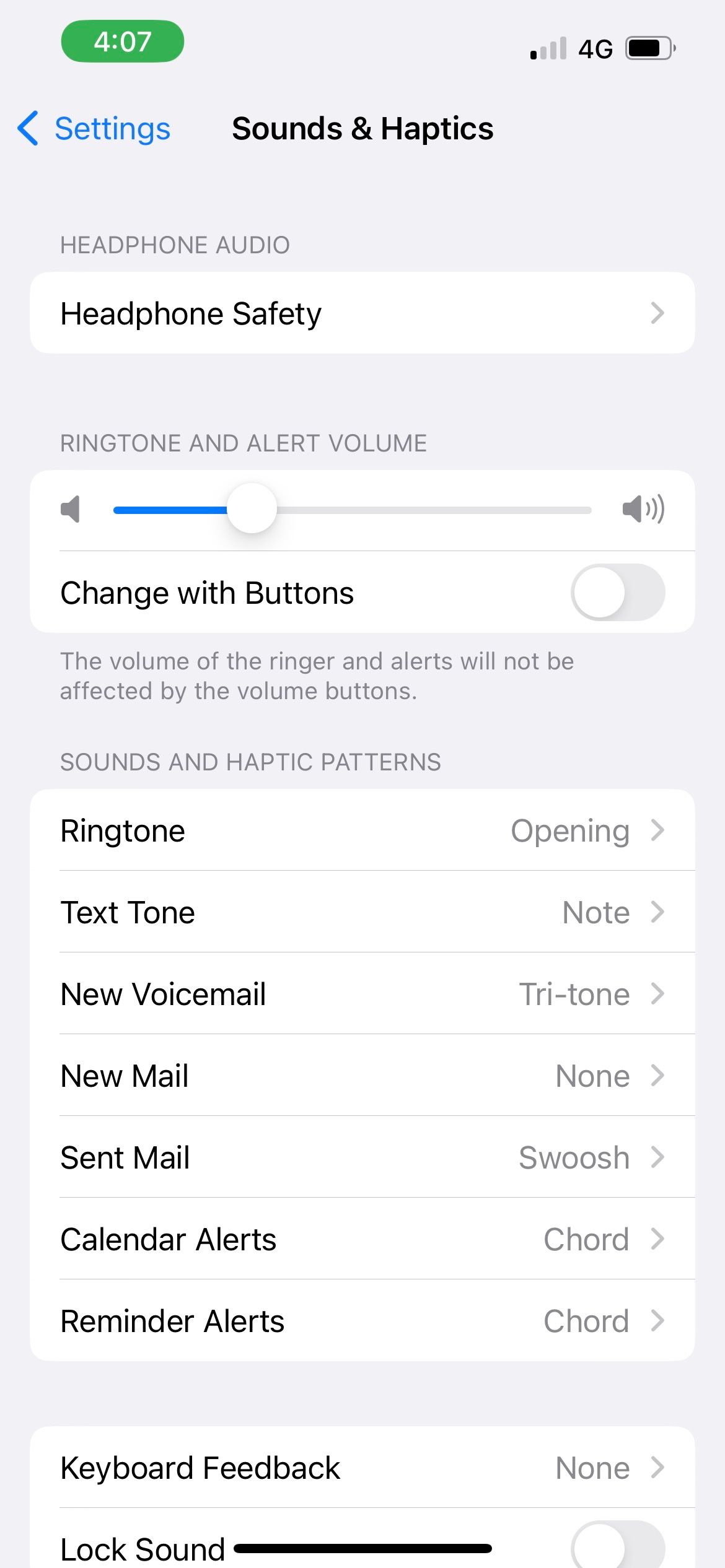

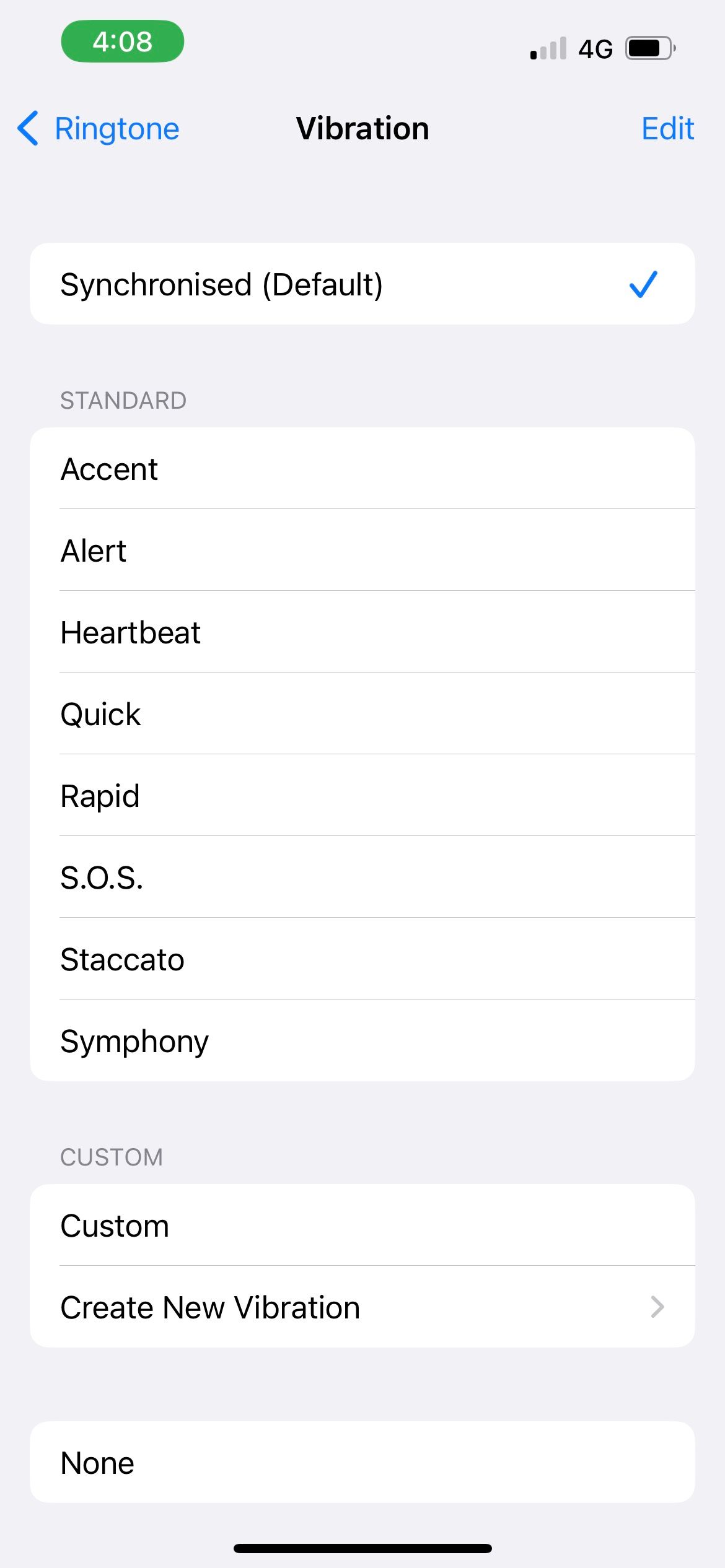
Selepas anda memilih corak getaran yang sah untuk Nada Dering, kembali ke senarai Bunyi dan Corak Haptics. Ulangi langkah ini untuk Nada Teks, Mel Suara Baharu, Mel Baharu dan sebagainya.
6. Kemas Kini iPhone Anda
Kemas kini perisian iOS Apple selalunya disertakan dengan pembetulan pepijat dan peningkatan prestasi. Jadi, jika kaedah di atas tidak berfungsi untuk anda, ia mungkin hanya pepijat dalam perisian itu sendiri.
Oleh itu, mengemas kini iPhone anda mungkin penyelesaian apabila peranti anda tidak bergetar pada mod Senyap atau Dering.
7. Mulakan Semula iPhone Anda
Gangguan perisian kadangkala boleh menghalang iPhone anda daripada bergetar, sama ada dalam mod Dering atau Senyap. Dalam kes sedemikian, hanya memulakan semula iPhone anda akan menyelesaikan masalah, menjadikan langkah penyelesaian masalah ini patut dicuba. Ambil perhatian bahawa langkah berbeza mungkin diperlukan untuk memulakan semula iPhone anda, bergantung pada model yang anda miliki.
8. Tetapkan Semula Semua Tetapan
Jika semuanya gagal, anda boleh cuba menetapkan semula semua tetapan pada iPhone anda. Prosedur ini mengembalikan semua tetapan pada peranti anda kepada keadaan kilang lalai.
Jika anda mempunyai banyak data pada peranti anda, prosesnya boleh mengambil masa yang agak lama, jadi anda hanya perlu mencuba kaedah ini apabila anda tidak perlu menggunakan iPhone anda dengan segera.
Pergi ke Tetapan > Umum > Pindahkan atau Tetapkan Semula iPhone > Tetapkan semula. Pilih Tetapkan Semula Semua Tetapan.
Jangan pilih Padam Semua Kandungan dan Tetapan secara tidak sengaja, kerana ini akan memadamkan semua data pada iPhone anda.

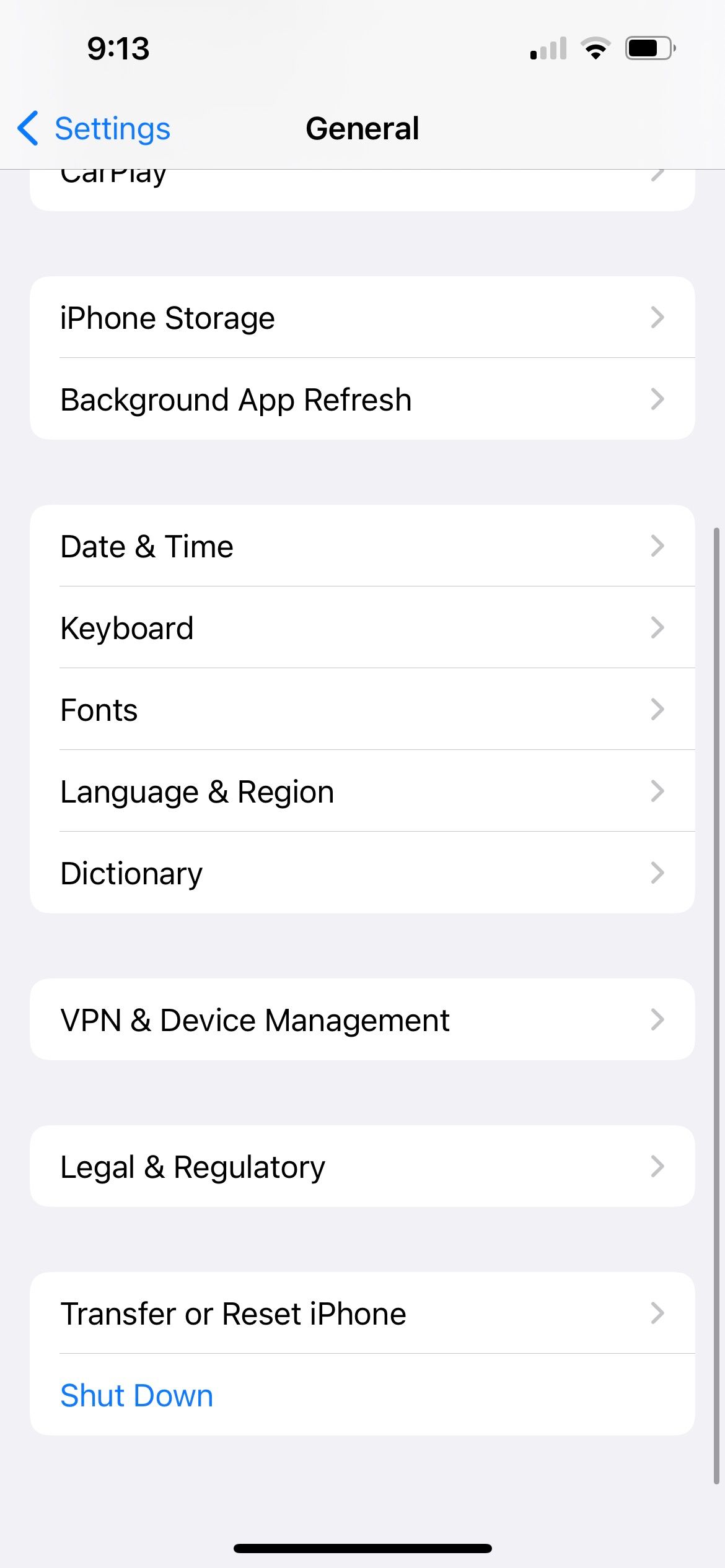

Bolehkah Anda Mendayakan Getaran untuk Panggilan dan Teks Hanya pada iPhone Anda?
Jika penyelesaian di atas berjaya dan iPhone anda boleh bergetar pada mod Senyap dan Dering sekali lagi, masih terdapat dilema—bagaimana jika anda mahu iPhone anda hanya bergetar untuk panggilan masuk dan teks, tetapi bukan haptik sistem?
Anda tidak bersendirian jika anda mendapati getaran daripada maklum balas haptik menjengkelkan dan tidak selesa. Malangnya, tiada cara untuk mendayakan getaran untuk panggilan dan teks sahaja pada iPhone anda sekarang. Sebaik sahaja anda menogol Sistem Haptics atau Getaran, ia mematikan semua getaran iPhone.
Walau bagaimanapun, anda boleh mengorbankan getaran pada mod Dering untuk menjadikan iPhone anda bergetar hanya dalam mod Senyap. Untuk mendapatkan ini, anda perlu:
Togol pada Haptik Sistem dalam Bunyi & Haptik. Togol matikan Play Haptics dalam Mod Dering, kemudian togol pada Play Haptics dalam Mod Senyap. Togol pada Getaran dalam Kebolehcapaian > Sentuh.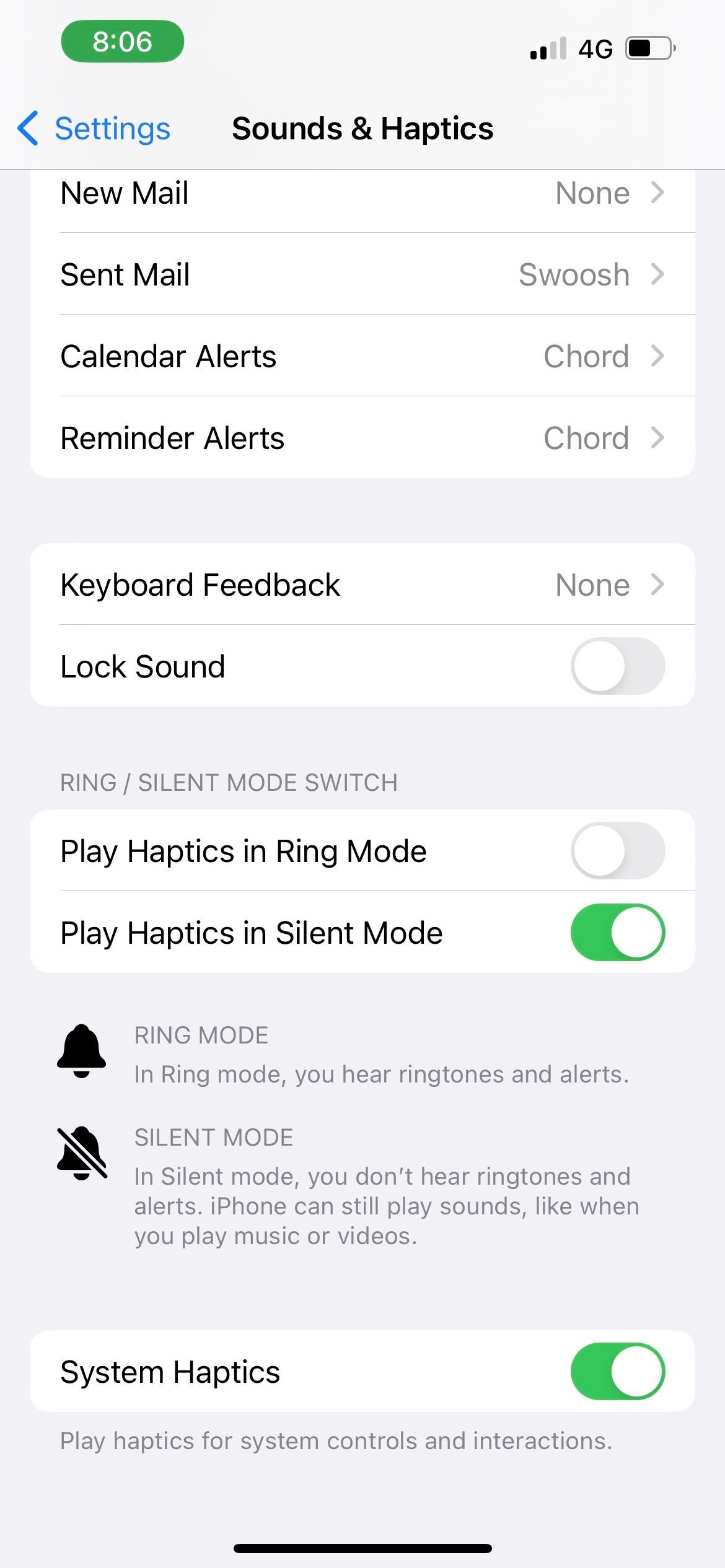

Selain itu, untuk mengurangkan haptik sistem sebanyak mungkin pada mod Senyap, anda juga boleh pergi ke Tetapan > Bunyi & Haptik > Maklum Balas Papan Kekunci dan matikan Haptic. Dengan cara ini, anda sekurang-kurangnya akan mengelakkan daripada mengalami getaran ketik setiap kali anda menaip huruf pada papan kekunci iPhone anda.
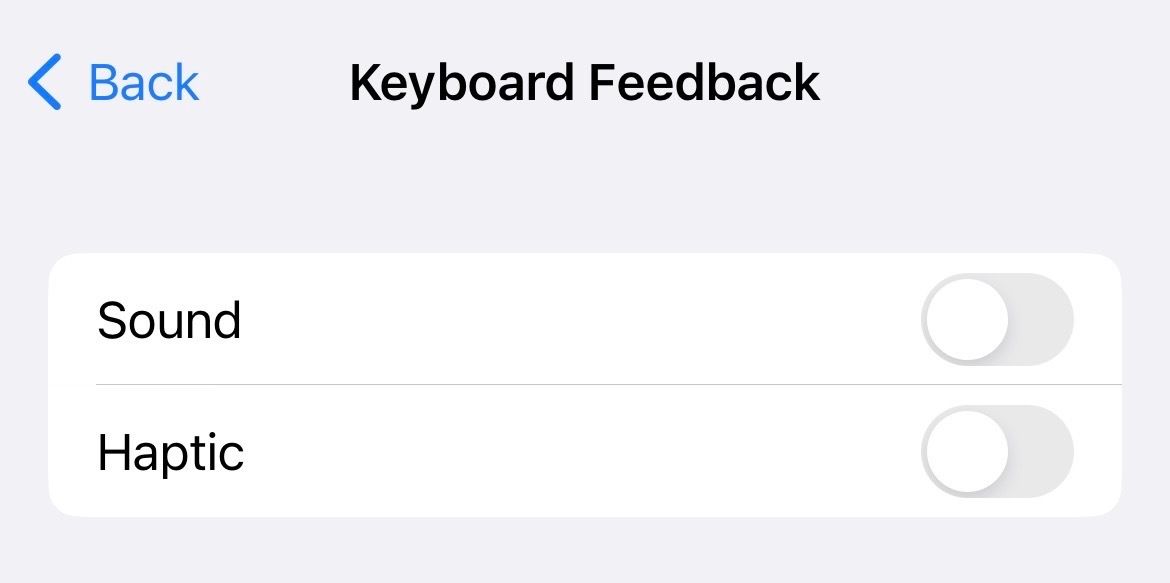
Gunakan Getaran iPhone Anda untuk Mengetahui Makluman
Kami berharap senarai pembetulan ini membantu anda menyelesaikan masalah jika iPhone anda tidak bergetar dalam mod Senyap atau Dering. Sejak zaman dahulu telefon Nokia, getaran sentiasa membantu kami memastikan kami tidak terlepas panggilan atau teks.
Apabila bercakap tentang iPhone, kuncinya ialah menghidupkan Sistem Haptik dan Getaran dan memastikan anda mempunyai corak getaran berfungsi yang dipilih untuk makluman.
Atas ialah kandungan terperinci iPhone Tidak Bergetar pada Mod Senyap atau Dering? 8 Pembaikan yang Boleh Anda Cuba. Untuk maklumat lanjut, sila ikut artikel berkaitan lain di laman web China PHP!

Alat AI Hot

Undresser.AI Undress
Apl berkuasa AI untuk mencipta foto bogel yang realistik

AI Clothes Remover
Alat AI dalam talian untuk mengeluarkan pakaian daripada foto.

Undress AI Tool
Gambar buka pakaian secara percuma

Clothoff.io
Penyingkiran pakaian AI

Video Face Swap
Tukar muka dalam mana-mana video dengan mudah menggunakan alat tukar muka AI percuma kami!

Artikel Panas

Alat panas

Notepad++7.3.1
Editor kod yang mudah digunakan dan percuma

SublimeText3 versi Cina
Versi Cina, sangat mudah digunakan

Hantar Studio 13.0.1
Persekitaran pembangunan bersepadu PHP yang berkuasa

Dreamweaver CS6
Alat pembangunan web visual

SublimeText3 versi Mac
Perisian penyuntingan kod peringkat Tuhan (SublimeText3)

Topik panas
 Spotify di Apple Watch: Cara Menggunakannya Pada tahun 2025
Apr 04, 2025 am 09:55 AM
Spotify di Apple Watch: Cara Menggunakannya Pada tahun 2025
Apr 04, 2025 am 09:55 AM
Dengan sokongan ekosistem yang saling berkaitan dengan peranti Apple, mengurus dan menyegerakkan peranti Apple anda telah menjadi angin. Buka kunci Mac dengan Apple Watch? Mudah! (Jika anda belum menetapkan kaedah membuka kunci ini, anda harus mencubanya, ia sangat menjimatkan masa). Bolehkah anda membayar dengan Apple Watch tanpa menggunakan iPhone? Apple boleh mengendalikannya dengan mudah! Hari ini kita akan memberi tumpuan kepada cara memuat turun senarai main Spotify ke Apple Watch dan bermain tanpa iPhone. Spoiler: Ini mungkin. Cara Menggunakan Spotify di Apple Watch: Gambaran Keseluruhan Cepat Mari kita menyelam isu -isu utama dan penyelesaiannya secara langsung. Jika borang ini membantu anda, itu akan menjadi hebat! Sekiranya anda
 Betulkan Mac anda berjalan perlahan selepas kemas kini ke Sequoia
Apr 14, 2025 am 09:30 AM
Betulkan Mac anda berjalan perlahan selepas kemas kini ke Sequoia
Apr 14, 2025 am 09:30 AM
Selepas menaik taraf kepada MacOS terkini, adakah MAC berjalan lebih perlahan? Jangan risau, anda tidak bersendirian! Artikel ini akan berkongsi pengalaman saya dalam menyelesaikan masalah Runn Running selepas menaik taraf kepada MacOS Sequoia. Selepas naik taraf, saya tidak sabar untuk mengalami ciri -ciri baru seperti rakaman dan transkripsi nota suara dan keupayaan perancangan peta jejak yang lebih baik. Tetapi selepas pemasangan, Mac saya mula berjalan perlahan -lahan. Punca dan penyelesaian untuk Mac perlahan berjalan selepas kemas kini macOS Inilah ringkasan pengalaman saya, saya harap ia dapat membantu anda menyelesaikan masalah lambat Mac berjalan selepas kemas kini macOS Sequoia: Sebab masalah Penyelesaian Isu prestasi Menggunakan Novabe
 Cara Menghilangkan Kesalahan 'Skrin Anda Diperhatikan'
Apr 05, 2025 am 10:19 AM
Cara Menghilangkan Kesalahan 'Skrin Anda Diperhatikan'
Apr 05, 2025 am 10:19 AM
Apabila anda melihat mesej "Skrin anda sedang dipantau", perkara pertama yang anda fikirkan adalah seseorang yang menggodam ke dalam komputer anda. Tetapi itu tidak selalu berlaku. Mari cuba mengetahui sama ada terdapat sebarang masalah yang perlu anda bimbang. Lindungi Mac anda Dengan SetApp, anda tidak perlu bimbang memilih alat untuk melindungi komputer anda. Anda boleh dengan cepat membentuk perisian privasi dan keselamatan anda sendiri di SetApp. Ujian Keselamatan Percubaan Percuma Apakah maksud "skrin anda dipantau"? Terdapat banyak sebab mengapa terdapat mesej skrin kunci MAC yang muncul dengan "skrin anda sedang dipantau". Anda berkongsi skrin dengan orang lain Anda merakam skrin Anda menggunakan AirPlay Anda menggunakan beberapa aplikasi yang cuba mengakses skrin anda Komputer anda dijangkiti dengan kejahatan
 Cara Mengurangkan Penggunaan CPU Mac Windowserver
Apr 16, 2025 pm 12:07 PM
Cara Mengurangkan Penggunaan CPU Mac Windowserver
Apr 16, 2025 pm 12:07 PM
MACOS Windowserver: Memahami Penggunaan dan Penyelesaian CPU Tinggi Pernahkah anda perasan Windowserver memakan sumber CPU yang penting pada Mac anda? Proses ini sangat penting untuk antara muka grafik Mac anda, menjadikan semua yang anda lihat di skrin. Tinggi c
 E -mel tidak menyegerakkan? Cara Menyegarkan Aplikasi Mel di Mac
Apr 04, 2025 am 09:45 AM
E -mel tidak menyegerakkan? Cara Menyegarkan Aplikasi Mel di Mac
Apr 04, 2025 am 09:45 AM
Penyegerakan mel Mac gagal? Penyelesaian cepat! Ramai pengguna Mac bergantung pada aplikasi mel yang disertakan kerana ia mudah dan mudah. Tetapi perisian yang boleh dipercayai boleh menghadapi masalah. Salah satu masalah yang paling biasa ialah mel tidak dapat diselaraskan, mengakibatkan e -mel baru -baru ini tidak dipaparkan. Artikel ini akan membimbing anda melalui isu penyegerakan e -mel dan memberikan beberapa petua praktikal untuk mengelakkan isu -isu tersebut. Cara Menyegarkan Aplikasi Mel di Mac Anda Langkah operasi Klik ikon sampul surat Buka aplikasi mel> Lihat> Tunjukkan Bar Tab> Klik ikon sampul surat untuk menyegarkan semula. Gunakan kekunci pintasan atau pilihan menu Tekan Perintah Shift N. atau buka aplikasi mel
 Cara membuat video ke dalam foto langsung di Mac dan iPhone: Langkah terperinci
Apr 11, 2025 am 10:59 AM
Cara membuat video ke dalam foto langsung di Mac dan iPhone: Langkah terperinci
Apr 11, 2025 am 10:59 AM
Panduan ini menerangkan cara menukar antara foto langsung, video, dan GIF pada iPhone dan Mac. IPhone moden cemerlang pada pemprosesan imej, tetapi menguruskan format media yang berbeza boleh menjadi rumit. Tutorial ini menyediakan penyelesaian untuk pelbagai penukaran, AL







